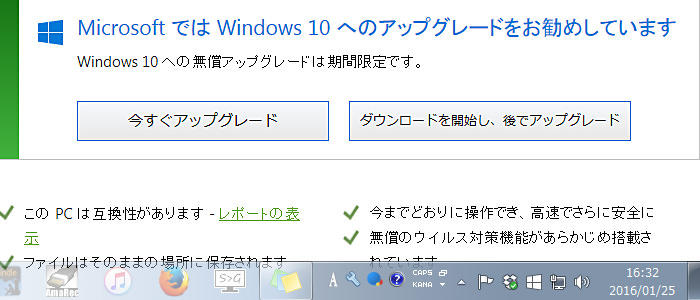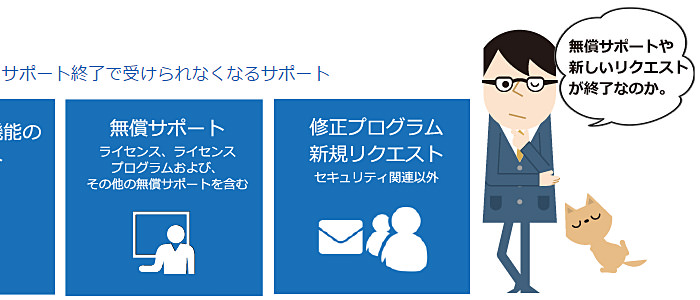Windows 10がリリースされてから、もう随分経ちました。
すでにアップグレードした人もいれば、Windows 7などを使い続けたい人も多いと思います。レジストリからWindows 10を抑制することができますが、その後の『今すぐアップグレードしましょう!』のポップアップ表示が邪魔くさいと思っているユーザーも多いのではないでしょうか?
どうやらWindows 10のポップアップ表示を抑制するツールが開発されたようです。
表示を消したい人は試してみてはいかがでしょうか?
Windows10 表示を消す ツール
Windows 10に早くアップグレードしよう!の鬱陶しいポップアップ表示を消すことができます。また、タスクバーに表示されているアイコンも消すことができるようです。くれぐれも、『気づいたら無償アップデート期間が過ぎちゃった・・・』とならないようにお気をつけ下さい。
Windows 10はいつまで無償アップグレードができるの?
Windows 7は 2016年7月28日まで!
上記の期間まで、無償でアップグレードすることができます。それ以降は、Windows 10にアップグレードするためには有償で行う必要があります。また、アップグレードをしない人は、もうしばらく、そのままWindows 7や 8 を使い続けても良いでしょう。
各OSのサポート終了期間
| OSの名称 | セキュリティ更新配布期間 | 最終サポート終了期間 |
| Windows XP | すでに終了(2009年4月14日) | すでに終了(2014年4月8日) |
|---|---|---|
| Windows 7 | すでに終了(2015年1月13日) | ~ 2020年1月14日まで |
| Windows 8 / 8.1 | ~ 2018年1月9日まで | ~ 2023年1月10日まで |
- ※Windows XP から Windows 10に直接アップグレードできません。
- ※Win XP ⇒ Windows 7(購入) ⇒ Windows 10(無償)の流れで乗り換えましょう。
- ※Vistaは私の中ではすで『なかったもの』となっているため、あえて記述していません。
- ※詳細はこちらからご覧ください。
サポートが終了するとどうなる??
まず、ここで知っておいてもらいたいのは、サポートにはおおまかに2通りがあるということです。『メインストリームサポート期間』と『延長サポート期間』の2通りです。
違いは以下の通りです。
メインストリームサポート期間
『セキュリティ更新プログラム』や『仕様変更・機能追加』などのサポート。
延長サポート期間
『セキュリティ更新プログラムの一部』『有償対応』『ライセンス認証』などのサポート。
つまり、延長サポートが終了すると、パソコンをクリーンインストールした際に、インターネット回線 / 電話でのライセンス認証が出来なくなるということです。クリーンインストールするような状況が発生しなければ、延長サポート終了後もパソコンを使い続けることは可能です。
現に、お客様の中で未だにWindowsXPを使用している人もたまにいらっしゃいます。
しかし、パソコンが不調になりトラブルに見舞われた時、クリーンインストールをしなけばならない時がやがでやってくるでしょう。Windows XPを使用している人は、早めにWindows 10に移りましょう。
まとめ
- ① Windows 10のポップアップ表示はツールで消すことができる。
- ② Windows 10 の無償アップグレード期間は『2016年7月28日まで』
- ③ Windows 7 のサポート最終期間は『2020年1月14日まで』
- ④ Windows 8 / 8.1 のサポート最終期間は『2023年1月10日まで』